
Unity ist die beste Linux-Desktop-Umgebung, die ich je verwendet habe.
‚In den letzten 6einhalb Jahren konnte ich mich wie Millionen von Benutzern auf Unity verlassen‘
Da habe ich es gesagt. Also, natürlich war ich unter denen traurig, dass Unity von seiner Rolle als Standard-Ubuntu-Desktop zurückgezogen, ersetzt durch (die auch genial) GNOME-Shell in Ubuntu 17.10 ab.
Seit 6einhalb Jahren kann ich mich wie Millionen von Ubuntu-Nutzern auf Unity verlassen. Von Qml bis Compiz, von Kontroverse zu Kontroverse, der Unity-Desktop hat sich gehalten.Als (wohl) das eine Element, das dazu beigetragen hat, die Ubuntu-Identität, wie wir sie kennen, zu definieren und zu formen, ist es nur natürlich, dass man sich fragt, was Ubuntu ohne sie ist.
Eine kurze Geschichte
‚Es ist ein Beweis für die Designvision dahinter, dass der Unity-Desktop von früher für Benutzer von Unity heute erkennbar ist‘
Unity wurde zum Standard-Ubuntu-Desktop in Ubuntu 11.04 ‚Natty Narwhal‘, nachdem er als distro Netbook-Schnittstelle in der Veröffentlichung vor, Ubuntu 10.10.Obwohl Ubuntu-Gründer Mark Shuttleworth zu dieser Zeit optimistisch war, sagt er jetzt, dass die frühe Einführung von Unity im Nachhinein ein ‚Fehler‘ war. Frühe Versionen des Desktops waren fehlerhaft, es fehlten Funktionen und sie hatten den Ruf, abzustürzen.
Aber es ist ein Beweis für die Designvision dahinter, dass der Unity-Desktop von früher für Benutzer von Unity auch heute noch erkennbar ist. Die meisten seiner Schlüsselkonzepte waren zu Beginn vorhanden und wurden in aufeinanderfolgenden Veröffentlichungen geschliffen und poliert — und manchmal sogar neu geschrieben.
Die besten Unity-Funktionen
‚Unity setzte die Messlatte dafür, wie benutzerfreundlich, funktional und poliert ein Linux-Desktop sein könnte‘
Anfang dieses Monats ging ich zum OMG! Ubuntu! Twitter-Account, um zu fragen, was Sie für die besten Unity-Funktionen halten. Diese Liste basiert auf Ihren Antworten.Als robust und zuverlässig, wie es heute ist, ist es leicht zu vergessen, dass Unity mit jahrelanger Konvention brach, bahnbrechende Funktionen einführte und die Messlatte dafür setzte, wie nutzbar und poliert das Linux-Desktop-Erlebnis sein könnte.
Das war wirklich Linux für Menschen.
Und während ein Großteil des technischen Aufwands, der für dieses hervorragende Desktop—Erlebnis aufgewendet wurde, unsichtbar war — Compiz von Grund auf neu zu schreiben, war keine leichte Aufgabe – gibt es viel zu sehen und zu loben.
Eine letzte Anmerkung, bevor wir weitermachen (wenn auch mit einer Träne in den Augen, blub): Unity geht nicht weg. Es wird bis 2021 unter Ubuntu 16.04 LTS unterstützt und wird laut Mark Shuttleworth in den Archiven von Ubuntu 18.04 LTS verfügbar sein, damit diejenigen, die nicht bereit sind, sich davon zu verabschieden, dies nicht tun müssen.
Der Unity Launcher
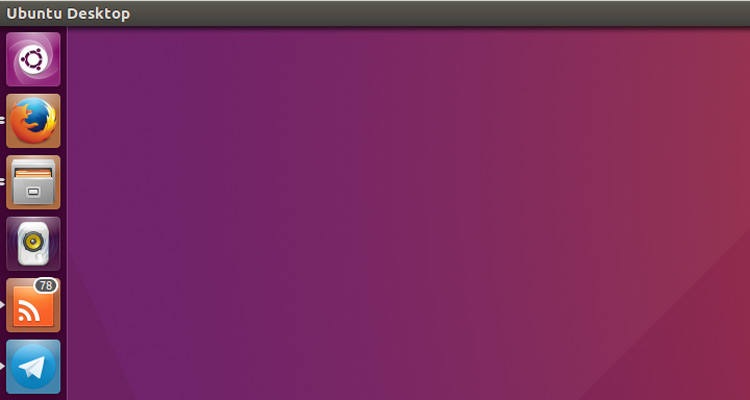
Der bekannteste Teil des Unity-Desktops ist der linksbündige Launcher. Der Unity Luncher ist ein Ankerpunkt in der Unity-Erfahrung und ermöglicht es Ihnen, Anwendungen zu starten, zu verwalten und mit ihnen zu interagieren, unabhängig davon, ob sie ausgeführt werden oder nicht.
‚Ein Ankerpunkt in der Unity-Erfahrung‘
Der vertikale Launcher wurde entwickelt, um den Bildschirmraum effektiv zu nutzen, der (zu dieser Zeit) oft in Bezug auf Höhe und Breite begrenzt war.
Lange Zeit konnte der Unity Launcher trotz wiederholter Benutzeranfragen nicht verschoben werden. Ubuntu 16.04 LTS ermöglichte es, den Unity Launcher an den unteren Bildschirmrand zu verschieben. Wäre dieser einen Bitte etwas früher stattgegeben worden, wäre meiner Meinung nach ein großer Teil des auf Unity gerichteten Zorns strittig geworden.
Die HUD
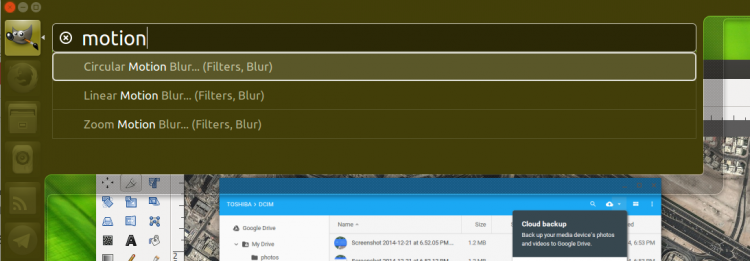
Die Einheit HUD (Heads-up Display) ist als innovative heute als wenn es debütierte in Ubuntu 12.04 LTS.
Das HUD macht das Auffinden obskurer Menüeinträge köstlich schnell. Tippen Sie einfach auf die Taste Alt, geben Sie ein oder zwei Schlüsselwörter ein, wählen Sie das richtige Ergebnis aus der Liste aus und drücken Sie die Eingabetaste / kehren Sie zur Aktion zurück!
Der Strich

Der Unity Dash ist Teil des Anwendungsstarters, Teil der Dateisuche und Teil der Suchmaschine. Sie können lokal installierte Anwendungen finden und öffnen und Ihre Dateien und Ordner von einem einheitlichen Fenster aus über den Home-Bereich durchsuchen.
Es ist interessant, wie sich der Dash im Laufe der Jahre entwickelt hat und 2012 die Version vorgestellt hat, mit der Sie am besten vertraut sind.
Der ursprüngliche Unity Dash hatte eine „Startseite“, die aus 4 „Orte“ -Verknüpfungen und 4 Links zu Standard-Apps bestand (diese konnten lange Zeit nicht geändert werden). Die Dash-Startseite integrierte später App und Dateiverlauf, um einen nützlicheren Ausgangspunkt zu bieten.
Unity Web Apps
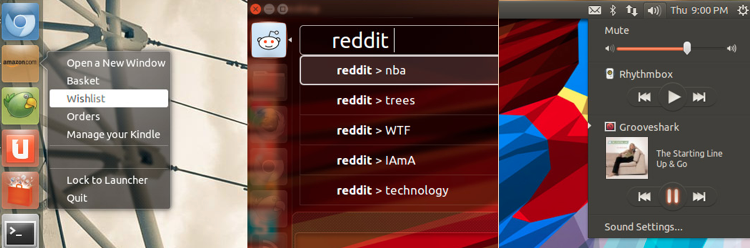
Ubuntus innovative Unity Web Apps mögen kurzlebig und schnell vergessen gewesen sein, aber sie dienen als ein weiteres Beispiel dafür, dass Canonical der Computerkurve von Unity weit voraus war.
Mit dieser Funktion konnten Websites im Browser interagieren und Informationen an den Desktop weiterleiten.
Sie können eine unterstützte Website mit einem Klick hinzufügen. Dies würde ihm relevanten Zugriff auf Desktop-Funktionen geben und ein schickes Unity Launcher-Element erstellen.
Zum Beispiel hat die Google Mail-Integration dem Unity Launcher-Element ein ungelesenes Zählabzeichen und Benachrichtigungen über neue Nachrichten hinzugefügt; Sie könnten Reddit mit dem HUD durchsuchen; und Sie könnten Musik-Streaming-Sites wie Grooveshark über das Ubuntu Sound-Menü steuern.
Quicklists
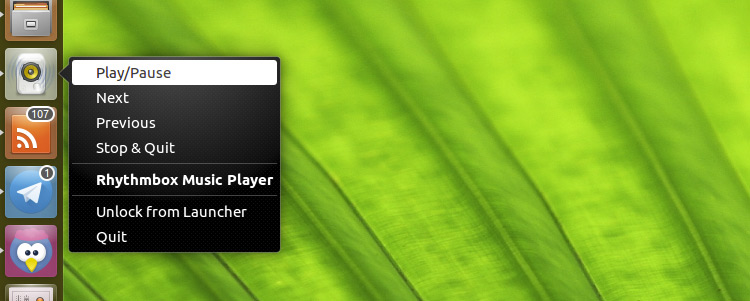
Mit Unity Quicklists konnten Apps bestimmte Funktionen über ein Rechtsklick-Menü im Launcher schnell bedienen. So können Sie beispielsweise Musik in Rhythmbox schnell anhalten, einen neuen privaten Tab in Firefox öffnen oder (früher) Ihren Gwibber-Client aktualisieren, um die neuesten Tweets abzurufen.
Fortschrittsbalken & Abzeichen
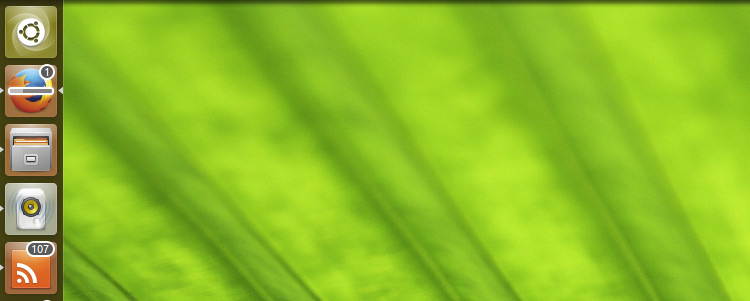
Für unterstützte Apps könnte der Unity Launcher eine Badge-Anzahl auf Launcher-Elementen anzeigen, um Informationen wie die Anzahl der ungelesenen E-Mails, die Anzahl der neuen Tweets oder die Anzahl der gleichzeitigen Downloads weiterzuleiten.
Fortschrittsbalken können auch über dem Launcher-Element platziert werden, um den Fortschritt von Downloads, Exporten und Renderings anzuzeigen.
Dies ist eine Funktion, die ich gerne zur GNOME-Shell hinzufügen oder in Erweiterungen wie Dash to Dock integrieren würde.
Eine Sache, die ich mir wirklich wünsche, könnte GNOME Shell tun: Anzeige von Zählabzeichen in Erweiterungen wie Dash to Dock usw pic.twitter.com/uthunPOl6V
— OH MEIN GOTT! UBUNTU! (@omgubuntu) 23. April 2017
Globales Menü
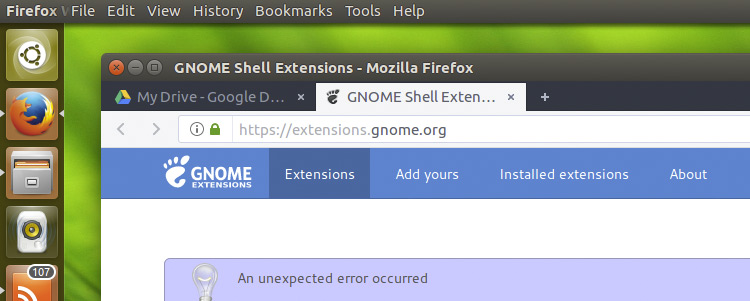
Das globale App-Menü in Unity ist eines seiner charakteristischen Merkmale. Es debütierte in der Ubuntu Netbook Edition (Netbooks hatten Bildschirme mit niedriger Auflösung, daher wurde das Speichern von vertikalem Platz als wichtig erachtet; siehe # 1) und migrierte mit dem Rest der Unity-Shell in Ubuntu 11.04 auf den Desktop.
Der Vorteil einer Menüleiste am oberen Bildschirmrand? Es erleichtert angeblich den Zugriff auf Menüoptionen (gemäß dem Fitt-Gesetz), da die Menüleiste immer an derselben Stelle ist und Sie die Maus nicht genau zielen müssen, um sie auszulösen.Abgesehen von der Platzierung der Fensterschaltflächen war das globale Menü für viele Benutzer eine umstrittene Änderung Workflow, mit vielen behaupten, dass die Maus den ganzen Weg zum oberen Bildschirmrand, um mit App-Fenstern zu interagieren, unabhängig von ihrer Position, war eher ein Hindernis als eine Hilfe!
Meinung gegenüber der Funktion hat sich seitdem erheblich abgekühlt, wahrscheinlich durch die Tatsache, dass Ubuntu 14 geholfen.04 LTS machte die Funktion optional, so dass Benutzer, die lokal integrierte Menüs wollen (LIM) haben ‚em.
Shortcut Overlay

Viele von Ihnen wissen vielleicht nicht, dass der Unity-Desktop eine informative Liste von Tastaturkürzeln enthält. Dieser Spickzettel für Tastaturbegeisterte listet Unity-Tastaturkürzel auf, damit Sie lernen oder rekapitulieren können, wie Sie mit Teilen des Unity-Desktops interagieren, ohne die Hände von der Tastatur nehmen zu müssen.
Um das Shortcut-Overlay anzuzeigen, drücken Sie einfach lange die Taste Super.
9. Smart Scopes
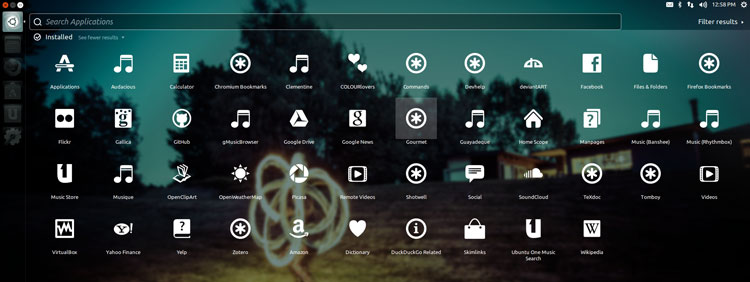
Unity Smart Scopes sind kontextsensitive Such-Backends für den Unity Dash.
Theoretisch können Sie beispielsweise im Home-Bereich nach ‚Doctor Who‘ suchen und über die Leistung eines ‚Smart Server‘ -Backends einen Stapel relevanter Ergebnisse von beliebten Websites, Webdiensten und lokal installierten Anwendungen anzeigen.
Auf dem Papier hätte Unity Smart Scopes ein Game Changer sein sollen. Aber dank der Einbeziehung von Affiliate-Linked Amazon Shopping-Ergebnisse, zog die Funktion die distro ire aus fast jeder erdenklichen Richtung.
Von einigen als ‚Spyware‘ gebrandmarkt, wurden Shopping-Ergebnisse und andere Online-Quellen in Ubuntu 16.04 LTS deaktiviert.
Unity Lenses
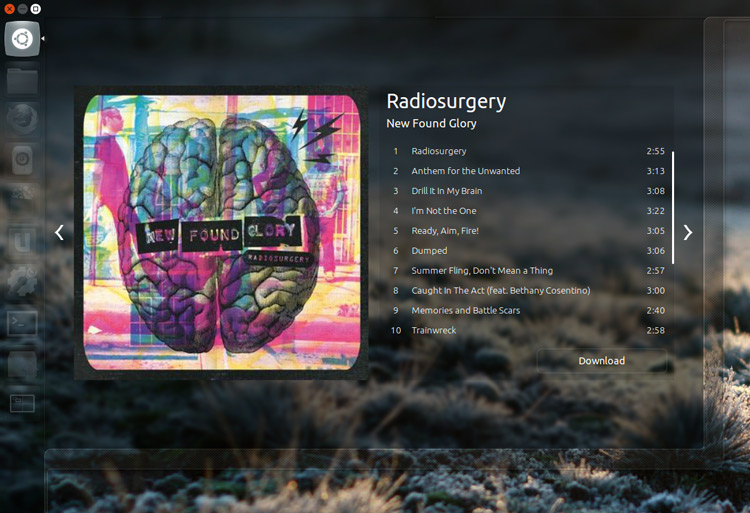
Als weniger umfassender Vorläufer der suchzentrierten Smart Scopes (siehe # 9) waren Lenses dedizierte inhaltsspezifische Panels, die hinzugefügt werden konnten, um die Funktionalität des Dash zu erweitern.
Objektive liefern Ergebnisse von Online-Diensten (ein bisschen wie ein weniger rätselhaftes Smart-Scope) und / oder lokale Oberflächenergebnisse. Wenn Sie mit der rechten Maustaste auf ein Ergebnis im Dash klicken, wird ein Vorschaufenster mit zusätzlichen Informationen, Inhaltsausschnitten und bei Musikdateien sogar In-Dash-Player-Steuerelementen geöffnet.Ubuntu wurde im Laufe des Jahres standardmäßig mit verschiedenen Objektiven ausgeliefert, wobei das aktuelle Sortiment Folgendes umfasst: Home, Apps, Dokumente, Videos, Musik und Fotos. Entwickler (zumindest in den frühen Tagen) haben eine Reihe zusätzlicher Objektive erstellt, darunter solche für YouTube, Tomboy Notes und Kontakte.
Chameleonische Tendenzen
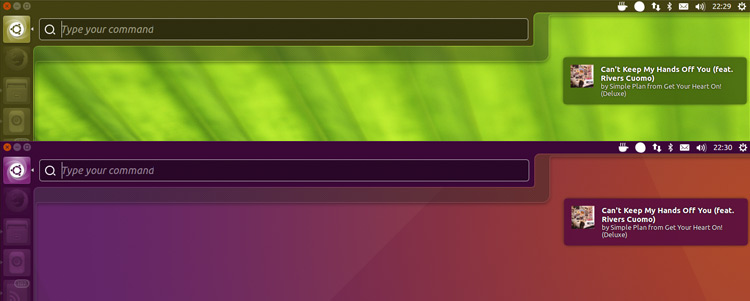
Ein subtiles Unity-Feature, das manche (überraschenderweise) nie bemerken, sind seine chameleonischen Tendenzen. Die Farbe des Unity Launcher, des Dash und der Benachrichtigungsblasen ändert den Farbton basierend auf der dominierenden Farbe im Hintergrundbild.
Hier spielt vermutlich ein sehr komplexer Algorithmus eine Rolle, der entscheidet, welche Farbe im Hintergrund dominant ist, und daraus einen geeigneten Farbton extrahiert.
Unity 2D
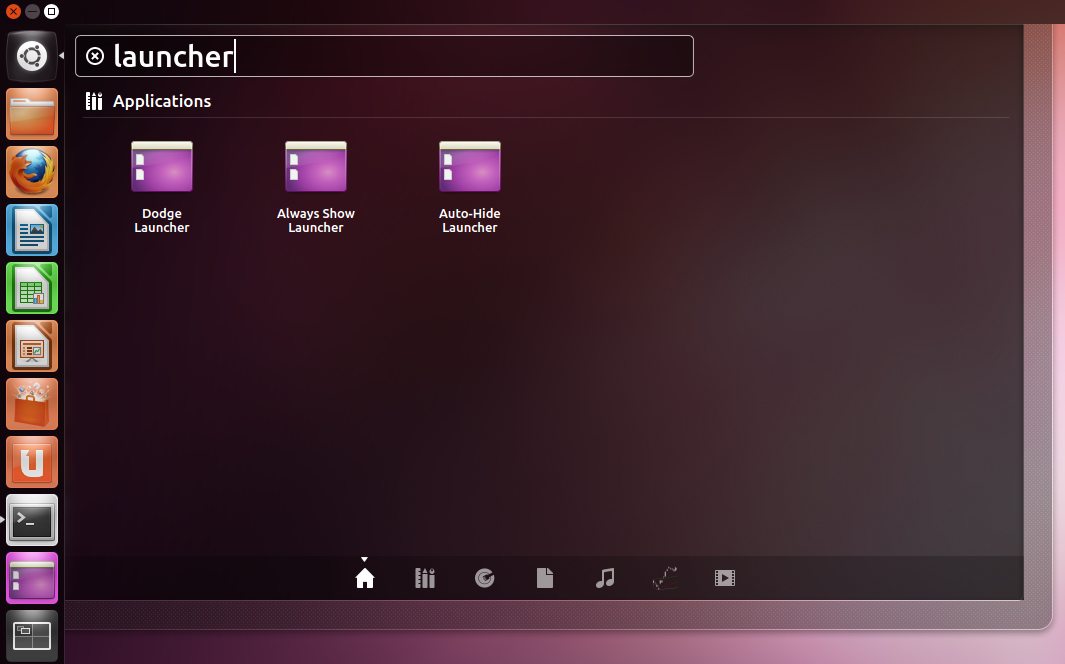
Unity 2D ist die oft vergessene Qt / Qml-Version von Unity, die sich an Geräte der unteren Preisklasse und virtuelle Maschinen richtete — aber trotzdem von Desktop-Benutzern geliebt wurde!
Trotz des Mangels an grafischen whizz, prahlte die Schale beeindruckende Feature-Parität mit seinem zusammengesetzten Geschwister, einschließlich Element Abzeichen, das HUD, Arbeitsbereiche und Rechtsklick-Schnelllistenmenüs.
Unity 2D fiel um die Zeit von Ubuntu 12.10 in den Unmaintained-Modus. Canonical argumentierte, dass die Compiz-Version jetzt in der Lage sei, auf Low-Power-Software anständig zu laufen, zwei separate Versionen desselben Desktops seien etwas übertrieben.